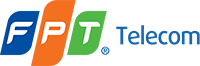Wifi bị mất liên tục gây phiền toái? Bài viết này sẽ giúp bạn tìm hiểu nguyên nhân và cách khắc phục lỗi Wifi chập chờn hiệu quả. Hãy cùng theo dõi bài viết dưới đây của fpt-hue.info.
Nguyên nhân phổ biến khiến Wifi bị mất liên tục
Wifi bị mất liên tục là một vấn đề phiền toái, khiến bạn không thể truy cập Internet một cách ổn định. Điều này có thể do nhiều nguyên nhân khác nhau, từ lỗi phần cứng đến lỗi phần mềm, lỗi môi trường, thậm chí là do chính người dùng.
Lỗi phần cứng:
- Router bị lỗi: Đây là nguyên nhân phổ biến nhất. Router có thể bị lỗi bo mạch, lỗi nguồn, lỗi anten dẫn đến tín hiệu Wifi không ổn định hoặc bị ngắt kết nối.
- Modem bị lỗi: Modem cũng có thể gặp vấn đề về phần cứng, dẫn đến lỗi kết nối mạng.
- Lỗi kết nối: Dây cáp mạng kết nối từ Router đến Modem bị đứt, hỏng, chập chờn cũng là nguyên nhân dẫn đến Wifi bị mất liên tục.
Lỗi phần mềm:
- Lỗi driver: Driver mạng hoặc driver Wifi lỗi thời hoặc bị xung đột với hệ điều hành cũng có thể gây ra lỗi Wifi.
- Lỗi hệ điều hành: Hệ điều hành bị lỗi, lỗi bảo mật cũng ảnh hưởng đến kết nối mạng.
- Lỗi xung đột mạng: Xung đột giữa các thiết bị mạng hoặc xung đột giữa các chương trình mạng có thể gây ra tình trạng Wifi không ổn định.
Lỗi môi trường:
- Tín hiệu Wifi yếu: Khoảng cách xa, vật cản, nhiễu sóng từ các thiết bị khác là những nguyên nhân phổ biến khiến tín hiệu Wifi yếu.
- Lỗi mạng: Lỗi từ nhà cung cấp dịch vụ internet, lỗi đường truyền cũng là một nguyên nhân cần lưu ý.
Lỗi do người dùng:
- Cài đặt Wifi không chính xác: Cài đặt Wifi không đúng, mật khẩu Wifi sai, chế độ bảo mật Wifi không phù hợp đều có thể khiến Wifi bị mất kết nối.
- Sử dụng quá nhiều thiết bị kết nối Wifi cùng lúc: Việc quá tải mạng Wifi do nhiều thiết bị kết nối cùng lúc có thể khiến tín hiệu Wifi yếu và bị ngắt kết nối.
- Máy tính bị nhiễm virus, phần mềm độc hại: Virus hoặc phần mềm độc hại có thể ảnh hưởng đến kết nối mạng và gây ra tình trạng Wifi bị mất liên tục.
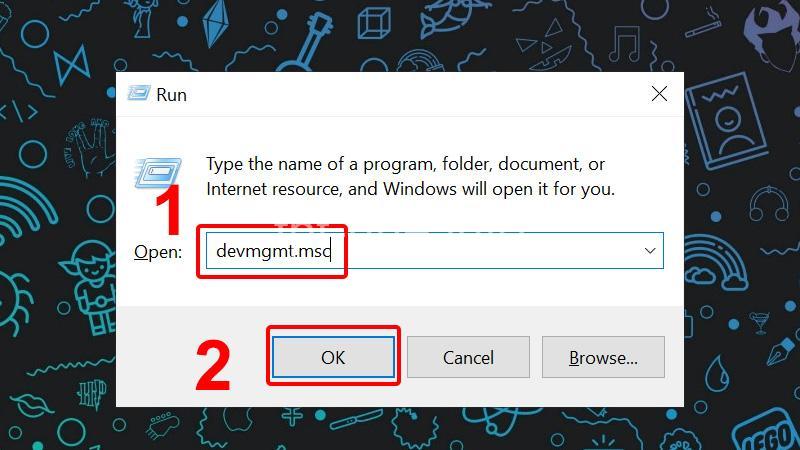
Cách kiểm tra và khắc phục lỗi Wifi bị mất liên tục
Để khắc phục lỗi Wifi bị mất liên tục, bạn cần xác định nguyên nhân gây ra lỗi. Dưới đây là một số cách kiểm tra và khắc phục lỗi phổ biến:
Kiểm tra phần cứng:
- Kiểm tra nguồn điện của Router, Modem: Hãy đảm bảo Router và Modem được kết nối nguồn điện ổn định và không bị ngắt kết nối.
- Kiểm tra dây cáp mạng: Kiểm tra xem dây cáp mạng có bị đứt, hỏng, chập chờn hay không. Hãy thử thay thế dây cáp mạng để kiểm tra lỗi.
- Thử thay thế Router, Modem: Nếu nghi ngờ Router hoặc Modem bị lỗi, hãy thử thay thế chúng bằng thiết bị khác để kiểm tra.
Kiểm tra phần mềm:
- Cập nhật driver mạng, driver Wifi: Cập nhật driver mạng và driver Wifi lên phiên bản mới nhất.
- Cập nhật hệ điều hành: Cập nhật hệ điều hành lên phiên bản mới nhất để khắc phục các lỗi bảo mật và lỗi phần mềm.
- Chạy phần mềm diệt virus: Sử dụng phần mềm diệt virus để loại bỏ virus và phần mềm độc hại có thể gây hại cho kết nối mạng.
- Tắt các chương trình mạng không cần thiết: Tắt các chương trình mạng không cần thiết đang chạy trên máy tính để giảm tải cho mạng Wifi.
Khắc phục lỗi môi trường:
- Thay đổi vị trí Router, Modem: Di chuyển Router hoặc Modem đến vị trí thoáng đãng, không có vật cản, nhiễu sóng để cải thiện tín hiệu Wifi.
- Loại bỏ vật cản, nhiễu sóng: Loại bỏ các vật cản như tường dày, đồ nội thất, thiết bị điện tử có thể gây nhiễu sóng Wifi.
- Liên hệ nhà cung cấp dịch vụ internet: Liên hệ với nhà cung cấp dịch vụ internet để kiểm tra lỗi mạng và khắc phục sự cố.
Kiểm tra cài đặt Wifi:
- Kiểm tra mật khẩu Wifi: Kiểm tra xem mật khẩu Wifi có đúng không, đảm bảo thiết bị kết nối sử dụng đúng mật khẩu.
- Kiểm tra chế độ bảo mật Wifi: Kiểm tra chế độ bảo mật Wifi, đảm bảo thiết bị kết nối sử dụng đúng chế độ bảo mật.
- Kiểm tra băng tần Wifi: Kiểm tra băng tần Wifi, đảm bảo thiết bị kết nối sử dụng đúng băng tần (2.4GHz hoặc 5GHz).
Khắc phục lỗi do người dùng:
- Hạn chế số lượng thiết bị kết nối Wifi cùng lúc: Giảm thiểu số lượng thiết bị kết nối Wifi cùng lúc để giảm tải cho mạng Wifi.
- Tắt các thiết bị không cần thiết: Tắt các thiết bị không cần thiết đang kết nối Wifi để giảm tải mạng.
- Sử dụng phần mềm quản lý Wifi: Sử dụng phần mềm quản lý Wifi để kiểm soát kết nối và tối ưu hóa hiệu suất mạng.
Các câu hỏi thường gặp về lỗi Wifi bị mất liên tục
Wifi của tôi bị mất liên tục, nhưng Router và Modem vẫn hoạt động bình thường. Vấn đề có thể là gì?
Lỗi này có thể do lỗi từ phía nhà cung cấp dịch vụ internet, lỗi đường truyền hoặc sự cố kỹ thuật tại trung tâm mạng. Hãy liên hệ với nhà cung cấp dịch vụ internet để được hỗ trợ.
Tôi đã thử tất cả các cách khắc phục, nhưng Wifi vẫn bị mất liên tục. Phải làm sao?
Nếu bạn đã thử tất cả các cách khắc phục trên nhưng Wifi vẫn bị mất liên tục, hãy liên hệ với chuyên viên kỹ thuật để được hỗ trợ.
Làm cách nào để biết Router hoặc Modem của tôi có bị lỗi hay không?
Bạn có thể thử thay thế Router hoặc Modem bằng thiết bị khác để kiểm tra. Nếu Wifi hoạt động bình thường khi thay thế thiết bị, chứng tỏ Router hoặc Modem cũ của bạn đã bị lỗi.
Tôi nên sử dụng băng tần Wifi nào (2.4GHz hoặc 5GHz)?
Băng tần 2.4GHz có phạm vi phủ sóng rộng hơn nhưng tốc độ chậm hơn, phù hợp với các thiết bị cũ. Băng tần 5GHz có tốc độ cao hơn nhưng phạm vi phủ sóng hẹp hơn, phù hợp với các thiết bị mới.
Làm sao để bảo dưỡng Router, Modem và hệ thống mạng hiệu quả?
Để bảo dưỡng Router, Modem và hệ thống mạng hiệu quả, bạn cần:
- Cập nhật thường xuyên driver mạng, driver Wifi, hệ điều hành.
- Chạy phần mềm diệt virus định kỳ để bảo vệ máy tính.
- Kiểm tra và bảo dưỡng Router, Modem định kỳ.
- Sử dụng phần mềm quản lý Wifi để kiểm soát kết nối và tối ưu hóa hiệu suất mạng.
Kết luận
Wifi bị mất liên tục là một vấn đề phổ biến, gây ảnh hưởng đến trải nghiệm sử dụng Internet của người dùng. Bài viết này đã giúp bạn tìm hiểu nguyên nhân và giải pháp khắc phục lỗi này. Hãy chia sẻ bài viết này với bạn bè và người thân nếu họ gặp phải vấn đề tương tự. Để tìm hiểu thêm về công nghệ, hãy truy cập website fpt-hue.info của tôi. Chúc bạn sử dụng Wifi ổn định!